Hvordan lage en Rough Edge i Photoshop
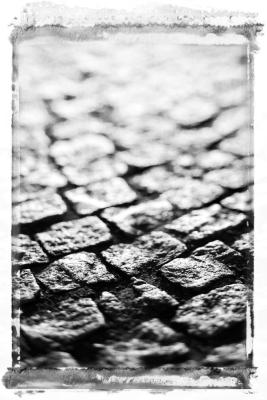
Adobe Photoshop har mange verktøy og funksjoner som brukes av digitale fotografer for å styrke og forbedre sine fotografier. Noen bilder kan forbedres ved å legge til grove eller ujevne kanter i bildet for å gjøre det synes som om det har blitt revet fra en trykt side eller kanskje skadet gjennom år med håndtering.
Bruksanvisning
1 Åpne bildet i Photoshop. Velg "Rectangular Marquee" verktøy fra hovedverktøylinjen og dra ut en valgboks rundt kantene av bildet hvor den grove kanten skal opprettes. Klikk på "Velg> Inverse" for å velge denne kanten området og trykk "Delete" på tastaturet for å fylle denne delen av bildet med svart. Trykk "CTRL + D" for å oppheve bildet.
2 Trykk "D" for å bringe fargeprøver tilbake til standard svart og hvitt. Trykk på "B" for penselverktøyet og velg "Window> Brush" for å se penselalternativer. Rull ned gjennom børstetyper, og velg "# 17 Chalk». Klikk på "Shape Dynamics" og sette de ulike glidere til "Size Jitter: 100 prosent, Minimum Diameter: Null prosent, Vinkel Jitter: 50 prosent, Rundhet Jitter: 25 prosent og Minimum Rundhet. 25 prosent" Velg "Flip X Jitter" og "Flip Y Jitter" bokser.
3 Klikk på "spredning" og sett glidebryterne til "Scatter: Null prosent, Count: Ett og grev Jitter. Null prosent" Klikk på "begge akser" boksen. Velg "Texture" og velg en tilfeldig svart og hvit prikkete tekstur fra de tilgjengelige stiler. "Amoeba" er et godt valg, selv om lignende støyende teksturer vil også fungere. I "Texture" alternativer, velg "Inverter: Sjekk, Scale: 100 prosent, Texture Hver Tips: Fjern merkingen, Mode: Color Burn og Dybde:. 50 prosent"
4 Velg "Transfer" ( "Andre Dynamics" i tidligere versjoner av Photoshop) og sett "Opacity Jitter" til 50 prosent og «Flow Jitter" til null prosent. Velg "Våt Edges" og kontroller at "Smoothing" er også kontrollert.
5 Maling på kanten av bildet med svart maling. Dette malte kanten vil ha en rufsete tekstur i nyanser av grått. Male over områder som er nødvendig for å mørkne kanten. Beskjære bildet ved å bruke "Crop" -verktøyet for å fullføre effekt.
Hint
- Prøv andre teksturer å generere ulike effekter på kanten.
- Endring av "Dybde" i "Texture" alternativer gjør kanten mer ujevn.
- Lagre børsten som en forhåndsinnstilling for fremtidig bruk.
- Alltid lagre bildet ved hjelp av "Fil> Lagre som" for å unngå å overskrive den originale fotografiet.
